Så här fixar du 504 Gateway Timeout-felet i WordPress
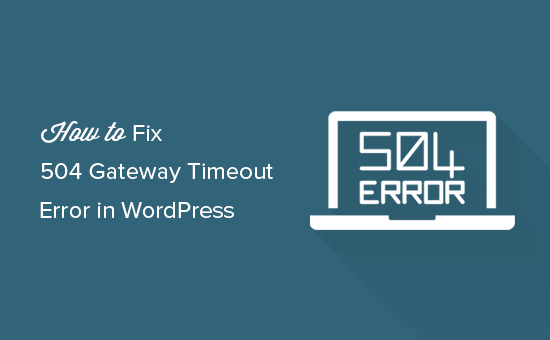
Har du någonsin fått ett 504 gateway timeout-fel på din WordPress-webbplats? Detta fel kan göra din webbplats otillgänglig för användarna. Vad som är värst är att det kan försvinna och återkomma på egen hand om det underliggande problemet inte är löst. I den här artikeln visar vi hur du fixar 504-gateway-timeout-felet i WordPress.
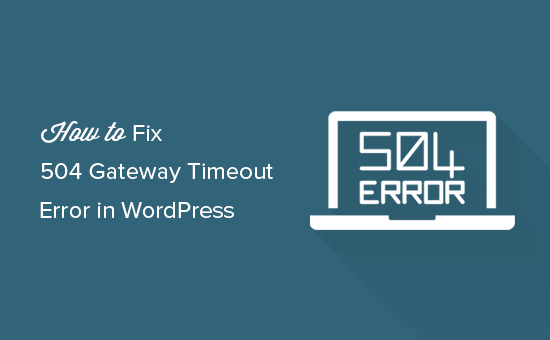
Vad orsakar 504 Gateway Timeout Error?
504-gateway-timeout-felet orsakas oftast när en server inte kan ansluta till en uppströms-server för att slutföra en förfrågan.
Om du till exempel använder en brandvägg som Sucuri, och det inte kan ansluta till din WordPress-server, kommer du att se ett 504 gateway timeout-fel.
Felsidans utseende och meddelandet kan visas olika beroende på ditt WordPress-webbhotell, proxyservern eller webbläsaren du använder. Följande är några av de vanligaste 504 gateway timeout-felmeddelandena.
- 504 Gateway Time-out
- HTTP 504
- 504 ERROR
- Gateway Timeout (504)
- HTTP Error 504 - Gateway Timeout
- Gateway Timeout Error

Medan den vanligaste orsaken till felet är en proxyserver som inte kan nå uppströms-servern, kan den också utlösas av andra värdkonfigurationsproblem.
Med det sagt, låt oss se hur du enkelt kan felsöka och fixa 504 gateway timeout-felet i WordPress.
1. Vänta och ladda om
Ibland kan 504 gateway timeout-felet helt enkelt orsakas av en tillfällig glitch på dina WordPress-värdservrar. Ge det några minuter och försök sedan ladda om din webbplats.
Om problemet försvinner, behöver du inte vidta ytterligare åtgärder. Om felet kvarstår eller visas efter ett tag fortsätter du dock att läsa för att felsöka och åtgärda problemet.
2. Stäng av VPN

Om du använder en VPN-tjänst för att surfa på webben, försök sedan inaktivera den. Ibland kan din VPN-server kanske inte få svar från din hanterade WordPress-värdserver, vilket resulterar i 504 gateway-timeout-fel.
Om din webbplats återkommer, betyder det att VPN-servern var den skyldige. Nu om du använder VPN är viktigt för dig, kan du försöka byta till en annan VPN-server. Om du ser felet ens efter att du har bytt servrar, vill du kontakta din VPN-tjänsteleverantör för support.
3. Stäng av brandvägg för webbsidor
Om du använder en brandvägg för DNS-nivån, som Sucuri eller Cloudflare, försök sedan tillfälligt inaktivera brandväggen. Det här låter dig ansluta direkt till din WordPress-värdserver.

Om det löser problemet är det troligt att din värdserver blockerar brandväggens IP-adresser som kan orsaka problemet. Du måste kontakta din brandväggsleverantör för att få listan över IP-adresser och kontakta din webbhotell för att vita dem IP-adresser.
Ibland kan inaktiveringen av brandväggen visa dig det faktiska meddelandet om serverfel. I det fallet bör du referera till vår lista över vanliga WordPress-fel för att åtgärda det specifika problemet.
4. Inaktivera din nätverksproxy
Om du är ansluten till internet via en proxyserver kan den servern kanske inte få svar från din WordPress-webbplats.
Prova att komma åt din webbplats med en annan internetanslutning eller använd onlinetjänster för att se om din webbplats är nere bara för dig eller alla.
Om det är nere bara för dig måste du ändra dina nätverksinställningar. Du kan kontakta din internetleverantör eller en nätverksadministratör för att felsöka problemet för dig.
5. Ändra dina DNS-servrar
Din internetanslutning använder något som kallas DNS-servrar. Dessa servrar hjälper din dator att ansluta till de olika servrarna på internet.
Om DNS-servrarna du använder är nere eller kan inte ansluta till din webbplats så kan du se ett 504 gateway-timeout-fel. Det enklaste sättet att kontrollera detta är genom att ändra de DNS-servrar som din enhet använder.
På Windows-datorer kan du hitta dem under Kontrollpanelen »Nätverks- och delningscenter skärm.

På Mac-datorer kan du hitta dem under Inställningar »Nätverk. Klicka på knappen Avancerat och välj sedan fliken DNS.

Du kan ändra din DNS-serveradress till 8.8.8.8 och 8.8.4.4 och tillämpa ändringar.
Prova att besöka din webbplats nu. Om detta löste ditt fel, så är du klar. Problemet var med din internetanslutning, och det är nu löst.
6. Rengör din WordPress-databas
En korrupt WordPress-databas kan också utlösa ett 504 gateway timeout-fel. Oroa dig inte, din WordPress-data är sannolikt säker. Dock kan din databas behöva lite vårrengöring.
Detta kan enkelt göras genom att optimera din WordPress-databas med phpMyAdmin eller använda ett plugin som WP-Sweep. Se till att du säkerhetskopierar WordPress-databasen innan du utför någon åtgärd.
7. Avaktivera WordPress-plugin och växla till standardtema
WordPress-plugins och teman är mindre benägna att orsaka ett 504 gateway timeout-fel. Om en plugin eller ett tema gör för många förfrågningar till servern är det dock troligt att vissa av dessa förfrågningar kan släcka och utlösa ett 504 gateway timeout-fel.
För att testa detta måste du avaktivera alla WordPress-plugins via FTP.

Därefter besöker du din webbplats för att se om felet har lösts.
Om det är, orsakade en av dina plugins problemet. Du måste nu aktivera alla plugins en efter en tills du kan reproducera felet. Det här hjälper dig att hitta plugin som är ansvarigt för felet.
Om deaktivera plugins inte löste problemet, vill du kolla ditt WordPress-tema. Du måste byta WordPress-tema via phpMyAdmin.
När du har bytt ditt tema till standard WordPress-temat, besök din webbplats för att se om det fungerar.
8. Mer felsökning
Om allt annat misslyckas, och du fortfarande inte kan lösa 504 gateway timeout-felet, följ sedan stegen i vår ultimata WordPress-felsökningsguide för nybörjare.
Slutligen, som en sista utväg, måste du nå ut till din värdleverantör för support. De kan eventuellt lösa problemet eller peka dig i rätt riktning.
Vi hoppas att den här artikeln hjälpte dig att lära dig hur du fixar 504 gateway timeout-fel i WordPress. Du kanske också vill se vår guide om hur du skyddar WordPress mot brutta våldsattacker.
Om du gillade den här artikeln kan du prenumerera på vår YouTube-kanal för WordPress-videoinstruktioner. Du kan också hitta oss på Twitter och Facebook.


